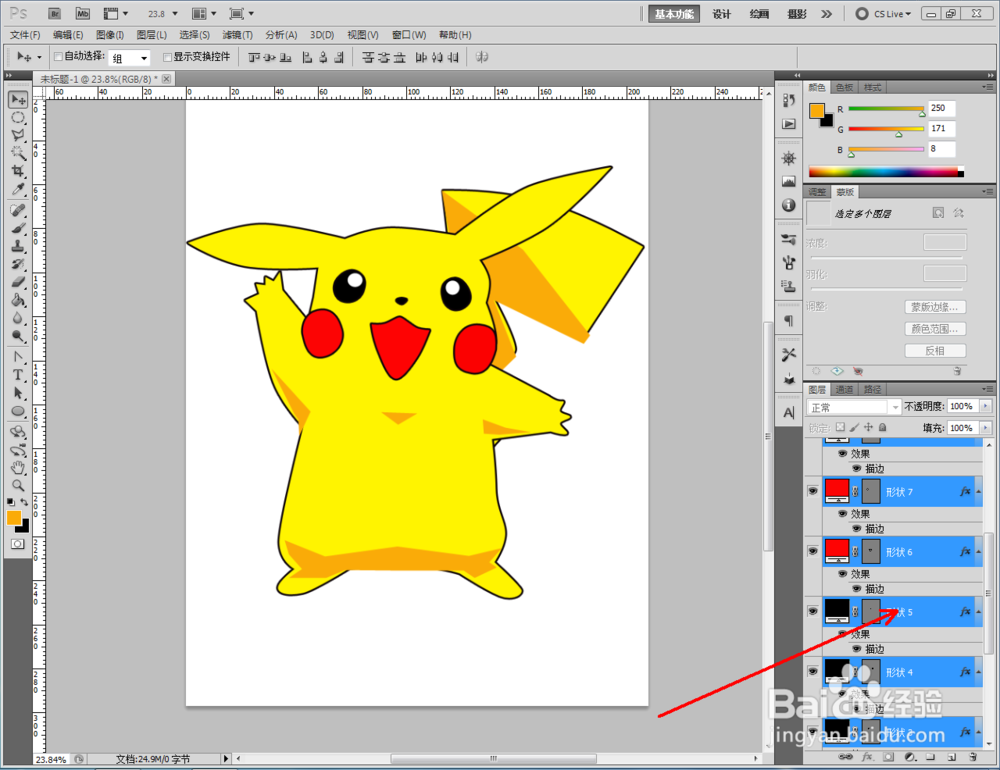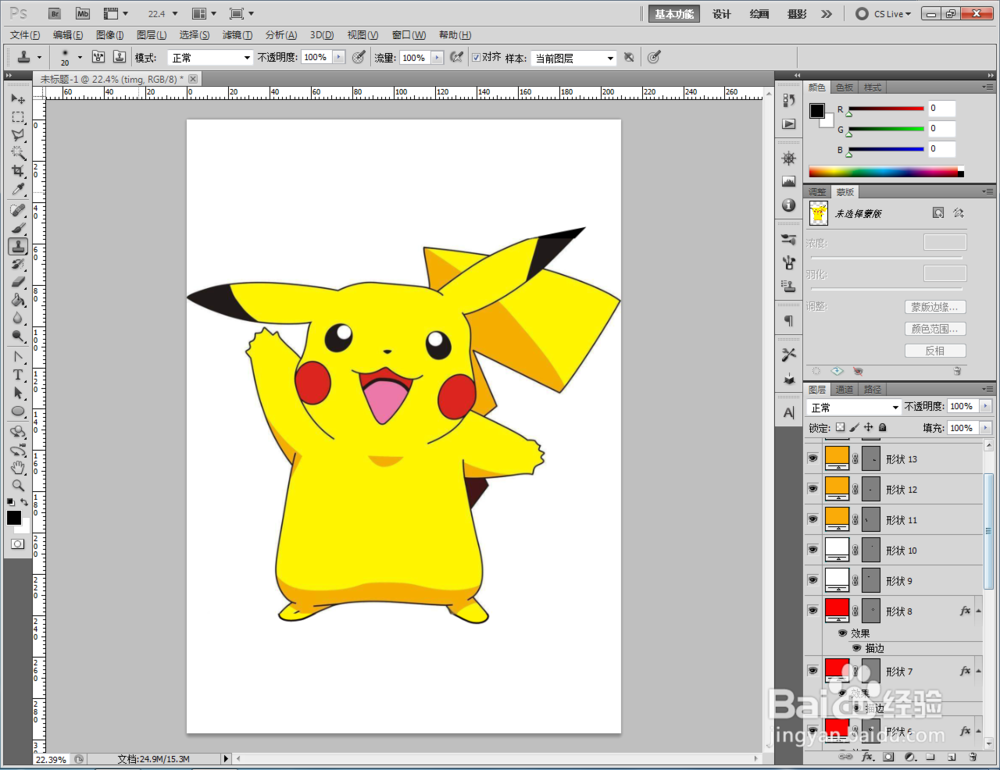1、打开Photoshop CS5软件,按图示新建一个ps文档;
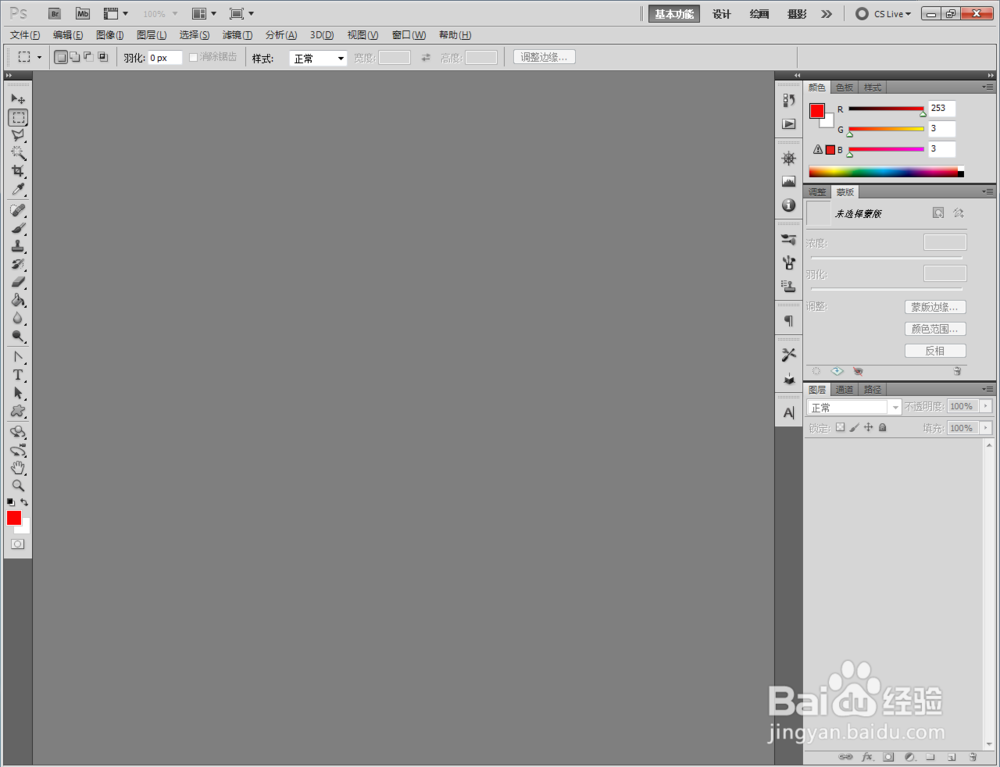


2、点击【钢笔工具】,颜色设置为:黄色后,在作图区域绘制出一个人物轮廓。点击【转换点工具】对轮廓上的节点进行圆化处理,完成人物轮廓的绘制;

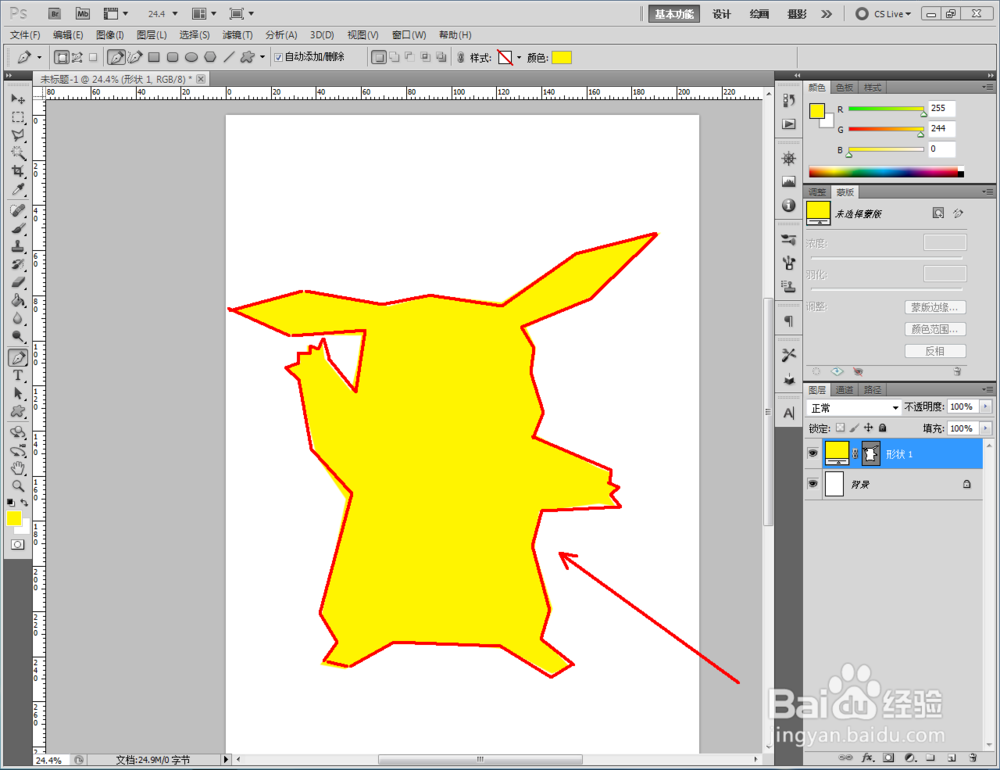


3、使用【钢笔工具】和【转换点工具】,完成人物尾部的绘制并调整好各图层间的前后关系;




4、同样的步骤,完成人物面部以及阴影层次的绘制并调整好各图层的前后顺序;


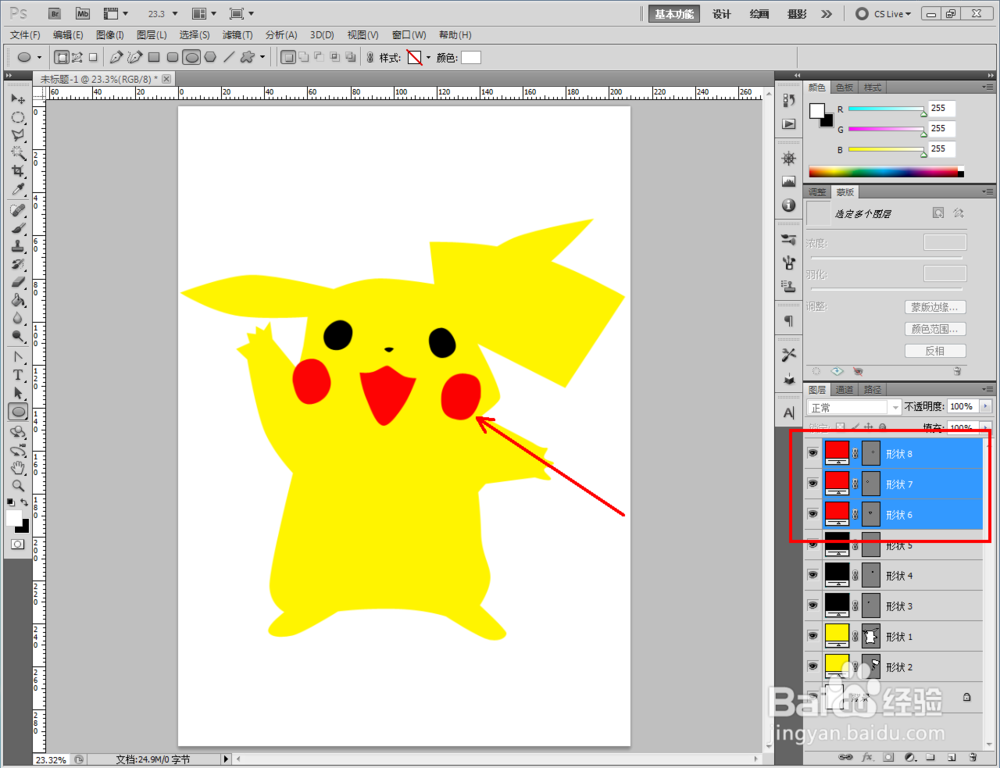



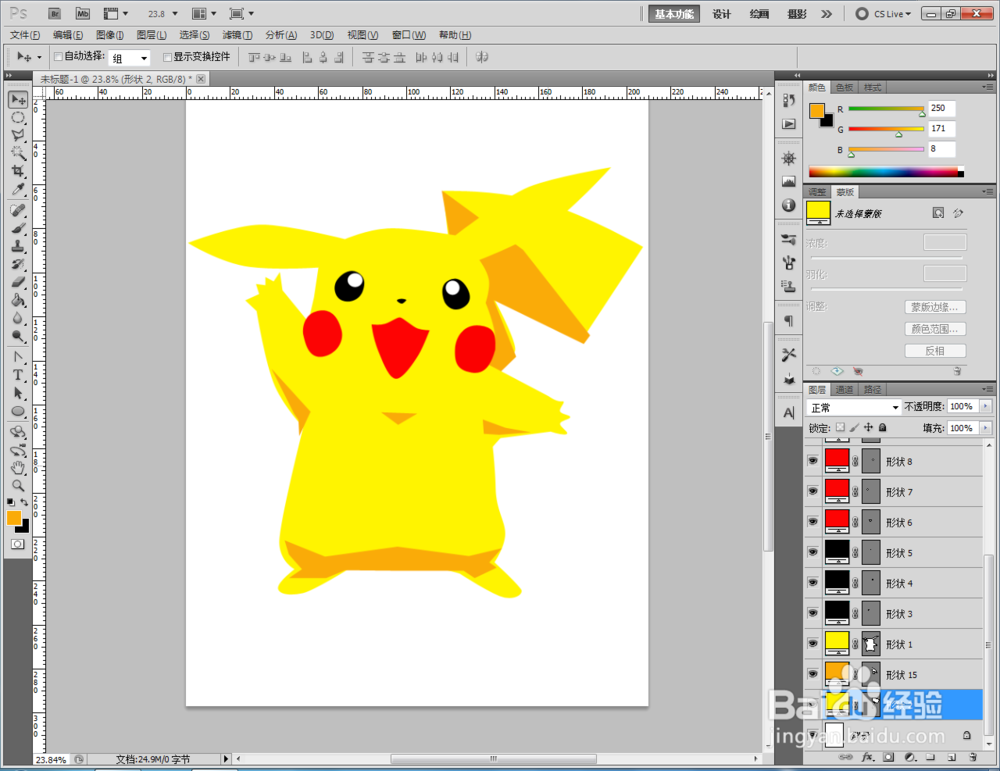
5、双击图示图层空白区域,对图层进行描边设置。最后,完成人物细节部分的绘制,这样我们的动漫人物就绘制完成了。是不是很实用,快快试试吧!